Statistieken
Met de portal statistics functie kan je statistieken downloaden in Excelformaat die iets vertellen over het gebruik binnen de portal.
Navigeer naar gebruikerspanel > tabblad beheer > Statistics

Je ziet vervolgens onderstaand scherm waarmee je 4 rapporten kan genereren. Voor elk van de 4 rapporten geldt dat je optioneel een tijdvak kan kiezen en optioneel gebruikers kunt selecteren. De standaardinstelling is "alle gebruikers" en "de laatste 30 dagen".
Afhankelijk van de hoeveelheid gebruikers en het aantal nieuwsberichten in de selectie duurt het genereren van de Excelrapporten enkele seconden tot een minuut.

News
Hiermee genereer je een rapport dat laat zien hoe vaak een nieuwsartikel is gelezen, bekeken, geliked, gevolgd en van commentaar is voorzien.

De kolom "reads" toont het aantal leesbevestigingen en aangezien dat optioneel is, zal die waarde vaak 0 zijn. Er kunnen ook meer “views” dan “reads” zijn, omdat “views” niet uniek zijn en 1 user een nieuwsartikel meerdere keren kan hebben bekeken.
News-per-user
Dit rapport geeft een indicatie van de betrokkenheid per user per news item. Je kan sorteren op “NewsTitle” of op “Name” om de totalen van respectievelijk “reads per news item” of “reads per user” te calculeren.

Lege waarden voor “Name” zijn leesbevestigingen van users die zijn verwijderd. Het is aanbevolen om gebruikers te deactiveren in plaats van te verwijderen.
News-per-team
Dit rapport geeft een indicatie van de betrokkenheid en activiteit van teams binnen je portal.

De waarde “TotalReads” geeft het totaal aantal geregistreerde leesbevestigingen voor dat betreffende nieuwsartikel binnen dat team aan. Aangezien een user lid kan zijn van meerdere teams kan 1 user bij meerdere teams voor “TotalReads” zorgen. In het algemeen kan je dit rapport zien als een indicatie voor de algemene betrokkenheid van een team binnen het social intranet.
User-activity
Dit rapport toont de activiteit door middel van het aantal logins, de datum van de laatste login en de installatiedatum van de mobile app.
Door te sorteren op “Logins” zie je welke users veel of weinig inloggen op de portal, maar let op want dat zegt niet altijd alles over de betrokkenheid: een gebruiker die alleen de app gebruikt zal getoond worden als een gebruiker die nog nooit heeft ingelogd in de portal.

Tip: Het bestand dat je download hoort te eindigen op .xls. Wanneer je browser het bestand echter als .xlsx zal deze niet opnenen. Dit is eenvoudig op te lossen door de bestands extentie te veranderen in .xls.
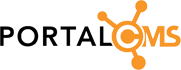
comment arrow_drop_down (0)
thumb_up
Like
Log in om te beoordelen